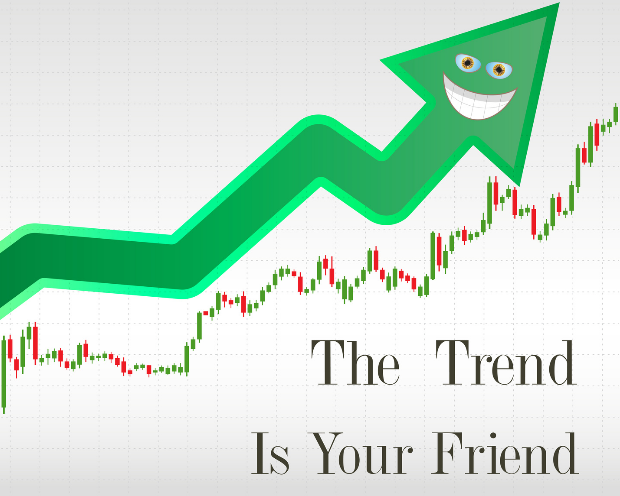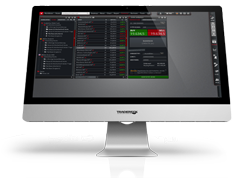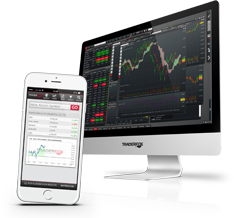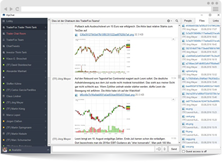Kurzfrist-Trading-Signale mit dem Trader Wingman
Liebe Trader,
haben Sie sich schon einmal gefragt, wie es uns bei TraderFox gelingt, Handelssignale in Echtzeit zu finden, ohne dabei tausende von Aktien einzeln öffnen zu müssen? In diesem Artikel lüfte ich das Geheimnis und zeige Ihnen, wie auch Sie künftig kein Signal mehr verpassen.
Das Trading Desk gestalten
Der Arbeitsplatz eines jeden Traders ist sein Trading Desk. Dieses sollte nach den individuellen Präferenzen und Bedürfnissen eingerichtet werden. Denn nur der Trader, welcher sich gut und schnell zu Recht findet, kann auch auf bestimmte Situationen des Marktes reagieren. Auf TraderFox.com haben wir Ihnen bereits verschiedene Varianten eines Trading Desks eingerichtet. Natürlich können auch eigene Desks erstellt und abgespeichert werden. Meiner Meinung nach ist dies sehr sinnvoll, da ich persönlich für meine Analysen noch den Trader Wingman nutze, welcher nicht in der Standard-Ansicht hinterlegt ist. Nachfolgend ist die Standard-Ansicht des Trading-Desks abgebildet. Am rechten Rand habe ich bereits die Lösung auf die anfangs gestellte Frage farblich hervorgehoben. Es ist der Trader Wingman. In der Ansicht des Trading Desks wird dieser mit dem Kopf eines weißen Roboters auf einem roten Hintergrund dargestellt.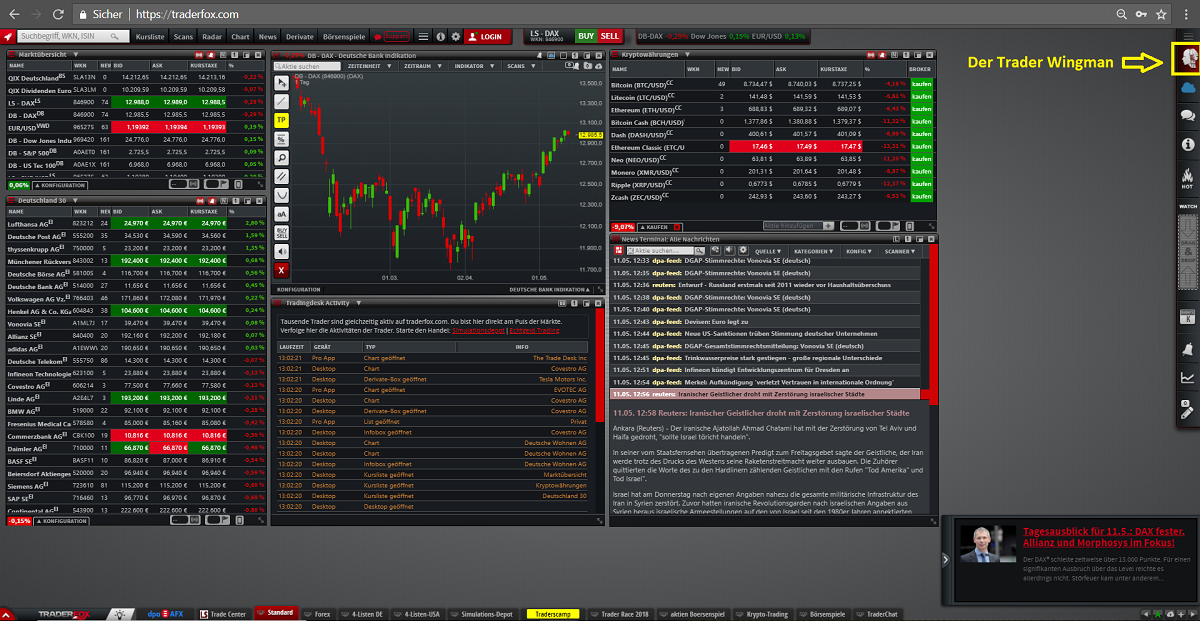 Den Trader Wingman lesen
Den Trader Wingman lesen
Mit einem Klick auf den weißen Kopf des Roboters öffnet sich der Trader Wingman. Nun können bereits die Signale der Standardkonfiguration für den deutschen Aktienmarkt abgelesen werden. Ich habe dort noch die Zahlen 1 bis 4 eingefügt, um zu erklären, wie die jeweiligen Kästchen zu interpretieren sind.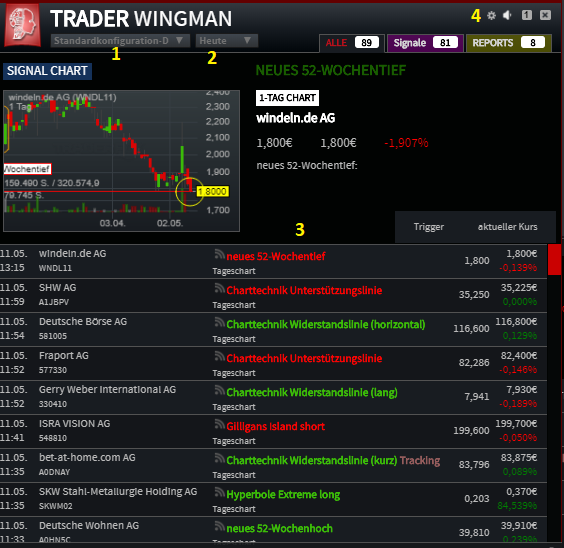 1. In diesem Kästchen kann eine gespeicherte Konfiguration ausgewählt werden.
1. In diesem Kästchen kann eine gespeicherte Konfiguration ausgewählt werden.
2. Der Betrachtungszeitraum, in welchem das Signal ausgebildet wurde.
3. Eine Übersicht darüber, wann genau welches Signal für welche Aktie ausgebildet wurde, wo der Trigger lag und auf welchem Kurs die Aktie aktuell steht.
4. Das Zahnrad führt zu den Einstellungen der Konfigurationen. Dort können auch eigene Einstellungen hinterlegt werden.
Selbst einen Trader Wingman bauen
Meiner Meinung nach ist der Trader Wingman eines der wichtigsten Hilfsmittel beim täglichen Handel. Vor allem dann, wenn er nach den eigenen Präferenzen eingestellt wurde. So lasse ich mir zum Beispiel gezielt knapp 20 Signale auf den deutschen, amerikanischen und europäischen Aktienmärkten anzeigen. Wenn ein Signal ausgebildet wurde, bekomme ich es sofort angezeigt. Anschließend kann ich es mir anschauen und individuell entscheiden, ob ein Trade sinnvoll wäre.
Ein Klick auf das in Punkt 4 erwähnte Zahnrad öffnet die folgende Ansicht. Um selbst eine Konfiguration zu erstellen, muss nun auf das weiße Plus im grünen Kästchen neben „MEINE TEMPLATES“ geklickt werden. Wählen Sie einen Namen für das Template und klicken auf „Senden“. Damit wurde bereits ein leeres Template erstellt. Nun geht es an die Befüllung mit Basisparametern.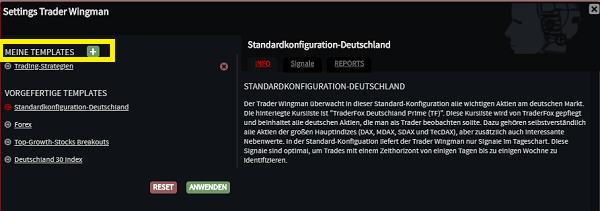 INFO
INFO
Hier können Sie sich selbst etwas zur eigenen Erinnerung schreiben. Sie können das Feld aber auch leer lassen. Sofern Sie etwas in das Kästchen schreiben, ist hinterher der „Speichern“-Button anzuklicken, da der geschriebene Text sonst verloren gehen kann und beim nächsten Öffnen des Templates erneut geschrieben werden muss.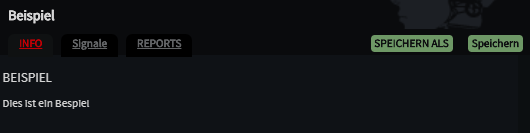 Signale
Signale
Klicken Sie auf das gerade erstellte Template und wählen „Signale“. Somit wird folgende Ansicht sichtbar.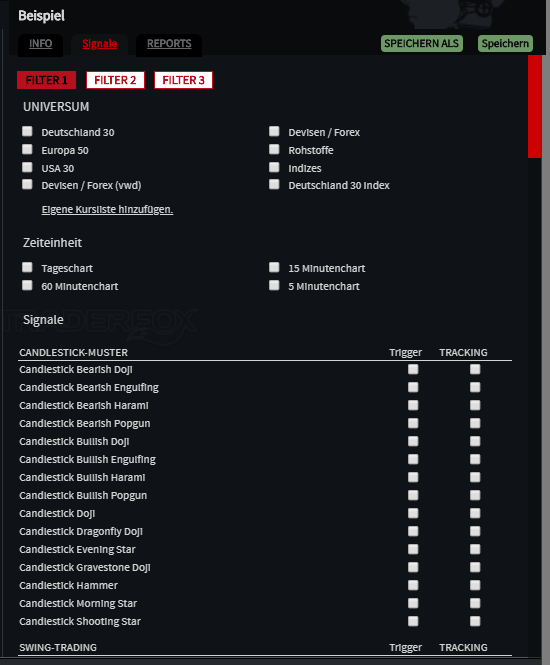 Jetzt können Sie die Abschnitte von oben nach unten durcharbeiten.
Jetzt können Sie die Abschnitte von oben nach unten durcharbeiten.
1. Sie haben nun die Möglichkeit, verschiedene Filterebenen zu wählen. Wenn Sie lediglich die Handelssignale ohne weitere Filter angezeigt bekommen möchten, ist bereits „FILTER 1“ ausreichend.
2. Wählen Sie die Aktien, welche ab jetzt nach den ausgewählten Handelssignalen gefiltert werden sollen. Wenn Sie Beispielsweise die „Europa 500“ Liste verwenden wollen, ist dies auch möglich. Dafür muss „Eigene Kursliste hinzufügen“ geöffnet werden. Dort finden Sie auch viele weitere Kurslisten.
3. Auf welcher Zeiteinheit sollen die Signale bei den Aktien gesucht werden?
4. Nun kommen wir zu dem wichtigsten Aspekt der Filterung. Welche Signale wollen Sie überhaupt angezeigt bekommen? Unterschieden wird hier auch noch einmal in „Trigger“=Signal wurde gerade ausgebildet und „TRACKING“=ein bereits ausgebildetes Signal ist jetzt 2% im Gewinn.
5. Sobald Sie alle Einstellungen getätigt haben, muss noch auf den „Speichern“-Button oben rechts geklickt werden. Wenn das Speichern vergessen wurde, können einzelne Einstellungen verloren gehen und müssen neu eingetragen werden.
Tipp: Wählen Sie nicht jedes Signal aus, da die Datenflut sonst nicht den gewünschten Effekt einer schnellen Übersicht erfüllen kann. Spezialisieren Sie sich zu Beginn am besten auf wenige Signale und fügen mit der Zeit weitere hinzu. Dadurch können Sie selbst gut einschätzen, wann es zu viele Signale für die manuelle Betrachtung sind.
REPORTS
Hier können Sie noch Einstellungen zum Prozess des Reportings durchführen. Wenn Sie hieran nichts ändern, erfolgt eine ganz normale Benachrichtigung, sobald die Handelssignale getriggert bzw. getrackt wurden. Je nach Ihren vorherigen Einstellungen.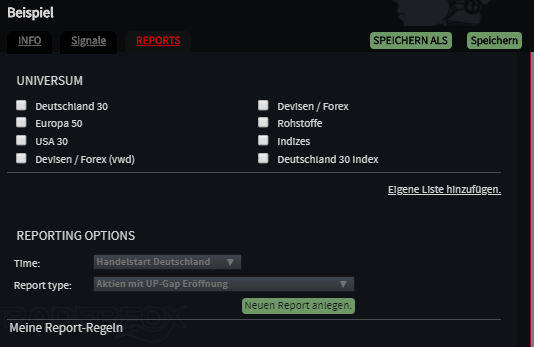 Ich wünsche Ihnen und Euch viel Erfolg mit Ihrem ersten eigenen Trader Wingman! In der TraderFox Software können Aktien verschiedenster Handelssignale mit Hilfe des sogenannten Trader Wingman gefiltert werden. Sobald ein Signal getriggert wird, kann der Trader sofort entscheiden, ob er das Signal handeln möchte.
Ich wünsche Ihnen und Euch viel Erfolg mit Ihrem ersten eigenen Trader Wingman! In der TraderFox Software können Aktien verschiedenster Handelssignale mit Hilfe des sogenannten Trader Wingman gefiltert werden. Sobald ein Signal getriggert wird, kann der Trader sofort entscheiden, ob er das Signal handeln möchte.
Meine persönliche Scan-Konfiguration habe ich in meiner TraderFox-Cloud geteilt. Dort stelle ich Chartsignale vor, die für schnelle Gewinne in Frage kommen. Favorisierte Chartsignale sind zum Beispiel: Gilligan`s Island, Lonely Warrior, Dynamic Breakouts, Jeff Cooper 1234er, Sell Out, Expansion Breakout oder Flat Basis. Die maximale Haltedauer der Trades beträgt 10 Tage.
haben Sie sich schon einmal gefragt, wie es uns bei TraderFox gelingt, Handelssignale in Echtzeit zu finden, ohne dabei tausende von Aktien einzeln öffnen zu müssen? In diesem Artikel lüfte ich das Geheimnis und zeige Ihnen, wie auch Sie künftig kein Signal mehr verpassen.
Das Trading Desk gestalten
Der Arbeitsplatz eines jeden Traders ist sein Trading Desk. Dieses sollte nach den individuellen Präferenzen und Bedürfnissen eingerichtet werden. Denn nur der Trader, welcher sich gut und schnell zu Recht findet, kann auch auf bestimmte Situationen des Marktes reagieren. Auf TraderFox.com haben wir Ihnen bereits verschiedene Varianten eines Trading Desks eingerichtet. Natürlich können auch eigene Desks erstellt und abgespeichert werden. Meiner Meinung nach ist dies sehr sinnvoll, da ich persönlich für meine Analysen noch den Trader Wingman nutze, welcher nicht in der Standard-Ansicht hinterlegt ist. Nachfolgend ist die Standard-Ansicht des Trading-Desks abgebildet. Am rechten Rand habe ich bereits die Lösung auf die anfangs gestellte Frage farblich hervorgehoben. Es ist der Trader Wingman. In der Ansicht des Trading Desks wird dieser mit dem Kopf eines weißen Roboters auf einem roten Hintergrund dargestellt.
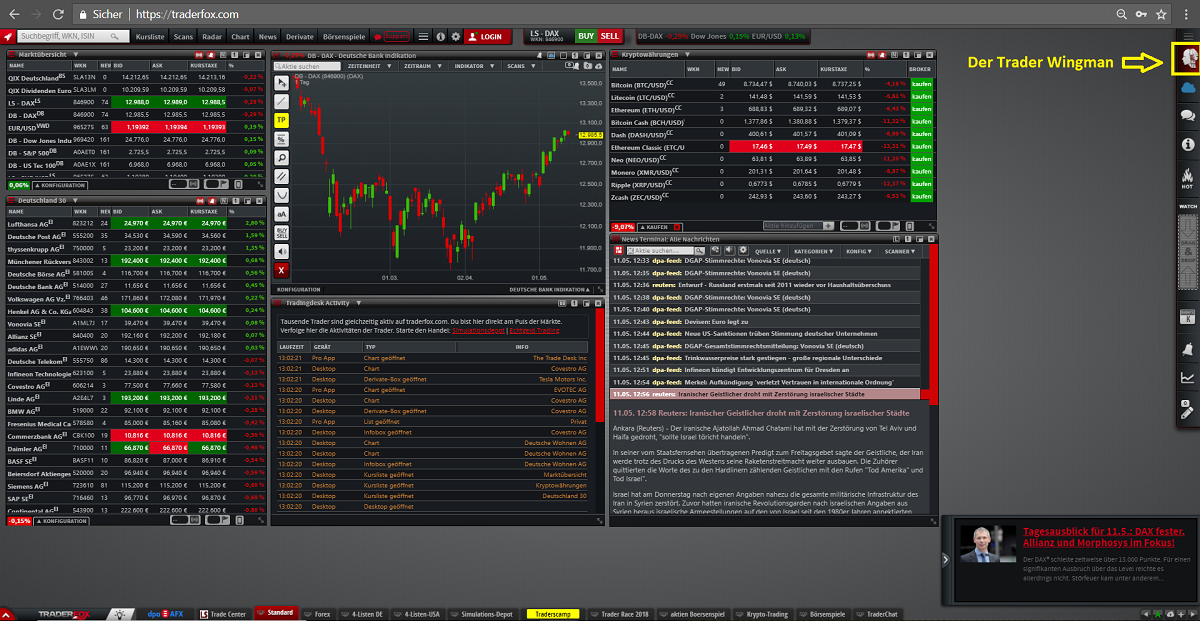 Den Trader Wingman lesen
Den Trader Wingman lesenMit einem Klick auf den weißen Kopf des Roboters öffnet sich der Trader Wingman. Nun können bereits die Signale der Standardkonfiguration für den deutschen Aktienmarkt abgelesen werden. Ich habe dort noch die Zahlen 1 bis 4 eingefügt, um zu erklären, wie die jeweiligen Kästchen zu interpretieren sind.
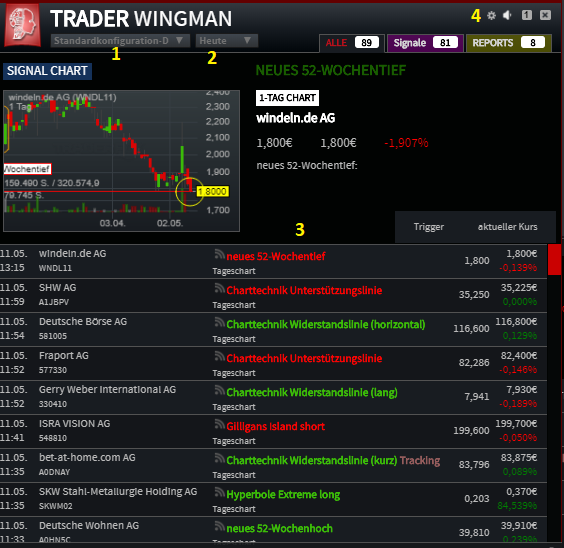 1. In diesem Kästchen kann eine gespeicherte Konfiguration ausgewählt werden.
1. In diesem Kästchen kann eine gespeicherte Konfiguration ausgewählt werden.2. Der Betrachtungszeitraum, in welchem das Signal ausgebildet wurde.
3. Eine Übersicht darüber, wann genau welches Signal für welche Aktie ausgebildet wurde, wo der Trigger lag und auf welchem Kurs die Aktie aktuell steht.
4. Das Zahnrad führt zu den Einstellungen der Konfigurationen. Dort können auch eigene Einstellungen hinterlegt werden.
Selbst einen Trader Wingman bauen
Meiner Meinung nach ist der Trader Wingman eines der wichtigsten Hilfsmittel beim täglichen Handel. Vor allem dann, wenn er nach den eigenen Präferenzen eingestellt wurde. So lasse ich mir zum Beispiel gezielt knapp 20 Signale auf den deutschen, amerikanischen und europäischen Aktienmärkten anzeigen. Wenn ein Signal ausgebildet wurde, bekomme ich es sofort angezeigt. Anschließend kann ich es mir anschauen und individuell entscheiden, ob ein Trade sinnvoll wäre.
Ein Klick auf das in Punkt 4 erwähnte Zahnrad öffnet die folgende Ansicht. Um selbst eine Konfiguration zu erstellen, muss nun auf das weiße Plus im grünen Kästchen neben „MEINE TEMPLATES“ geklickt werden. Wählen Sie einen Namen für das Template und klicken auf „Senden“. Damit wurde bereits ein leeres Template erstellt. Nun geht es an die Befüllung mit Basisparametern.
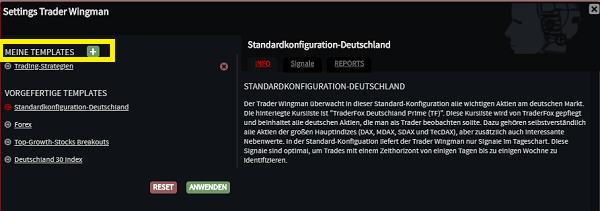 INFO
INFOHier können Sie sich selbst etwas zur eigenen Erinnerung schreiben. Sie können das Feld aber auch leer lassen. Sofern Sie etwas in das Kästchen schreiben, ist hinterher der „Speichern“-Button anzuklicken, da der geschriebene Text sonst verloren gehen kann und beim nächsten Öffnen des Templates erneut geschrieben werden muss.
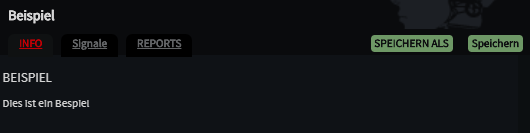 Signale
SignaleKlicken Sie auf das gerade erstellte Template und wählen „Signale“. Somit wird folgende Ansicht sichtbar.
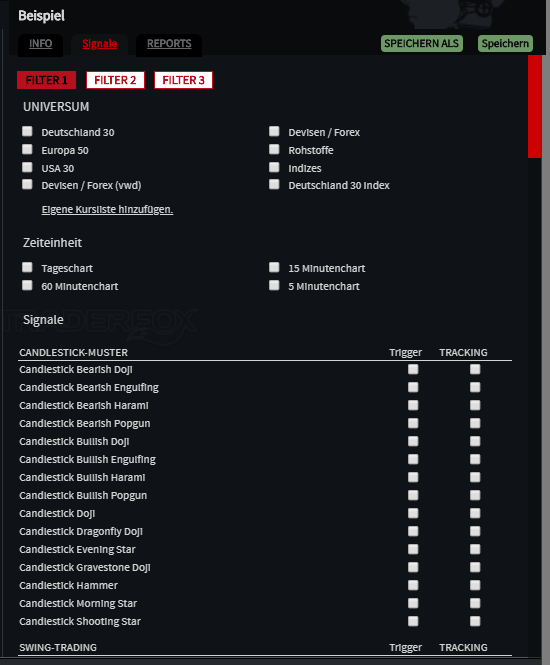 Jetzt können Sie die Abschnitte von oben nach unten durcharbeiten.
Jetzt können Sie die Abschnitte von oben nach unten durcharbeiten.1. Sie haben nun die Möglichkeit, verschiedene Filterebenen zu wählen. Wenn Sie lediglich die Handelssignale ohne weitere Filter angezeigt bekommen möchten, ist bereits „FILTER 1“ ausreichend.
2. Wählen Sie die Aktien, welche ab jetzt nach den ausgewählten Handelssignalen gefiltert werden sollen. Wenn Sie Beispielsweise die „Europa 500“ Liste verwenden wollen, ist dies auch möglich. Dafür muss „Eigene Kursliste hinzufügen“ geöffnet werden. Dort finden Sie auch viele weitere Kurslisten.
3. Auf welcher Zeiteinheit sollen die Signale bei den Aktien gesucht werden?
4. Nun kommen wir zu dem wichtigsten Aspekt der Filterung. Welche Signale wollen Sie überhaupt angezeigt bekommen? Unterschieden wird hier auch noch einmal in „Trigger“=Signal wurde gerade ausgebildet und „TRACKING“=ein bereits ausgebildetes Signal ist jetzt 2% im Gewinn.
5. Sobald Sie alle Einstellungen getätigt haben, muss noch auf den „Speichern“-Button oben rechts geklickt werden. Wenn das Speichern vergessen wurde, können einzelne Einstellungen verloren gehen und müssen neu eingetragen werden.
Tipp: Wählen Sie nicht jedes Signal aus, da die Datenflut sonst nicht den gewünschten Effekt einer schnellen Übersicht erfüllen kann. Spezialisieren Sie sich zu Beginn am besten auf wenige Signale und fügen mit der Zeit weitere hinzu. Dadurch können Sie selbst gut einschätzen, wann es zu viele Signale für die manuelle Betrachtung sind.
REPORTS
Hier können Sie noch Einstellungen zum Prozess des Reportings durchführen. Wenn Sie hieran nichts ändern, erfolgt eine ganz normale Benachrichtigung, sobald die Handelssignale getriggert bzw. getrackt wurden. Je nach Ihren vorherigen Einstellungen.
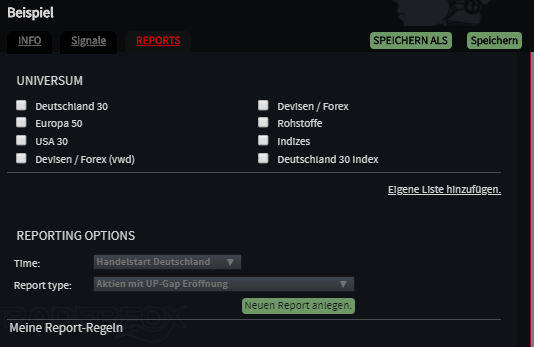 Ich wünsche Ihnen und Euch viel Erfolg mit Ihrem ersten eigenen Trader Wingman! In der TraderFox Software können Aktien verschiedenster Handelssignale mit Hilfe des sogenannten Trader Wingman gefiltert werden. Sobald ein Signal getriggert wird, kann der Trader sofort entscheiden, ob er das Signal handeln möchte.
Ich wünsche Ihnen und Euch viel Erfolg mit Ihrem ersten eigenen Trader Wingman! In der TraderFox Software können Aktien verschiedenster Handelssignale mit Hilfe des sogenannten Trader Wingman gefiltert werden. Sobald ein Signal getriggert wird, kann der Trader sofort entscheiden, ob er das Signal handeln möchte.Meine persönliche Scan-Konfiguration habe ich in meiner TraderFox-Cloud geteilt. Dort stelle ich Chartsignale vor, die für schnelle Gewinne in Frage kommen. Favorisierte Chartsignale sind zum Beispiel: Gilligan`s Island, Lonely Warrior, Dynamic Breakouts, Jeff Cooper 1234er, Sell Out, Expansion Breakout oder Flat Basis. Die maximale Haltedauer der Trades beträgt 10 Tage.